| --目次-- |
| 01microSDカード初期化 |
| 02imgファイル取得 |
| 03microSDカードにimgを書き込み |
| 04SSH可能とするための処置 |
| 05日本語Font IME |
| 06raspi-config |
| 07rpi-update |
| 08update upgrade |
| 09VNCでGUI |
microSDカード初期化
SDカードフォーマッターを利用してフォーマット
microSDは秋葉原で調達したSundisk16GBを用いました。Class10と記されています。
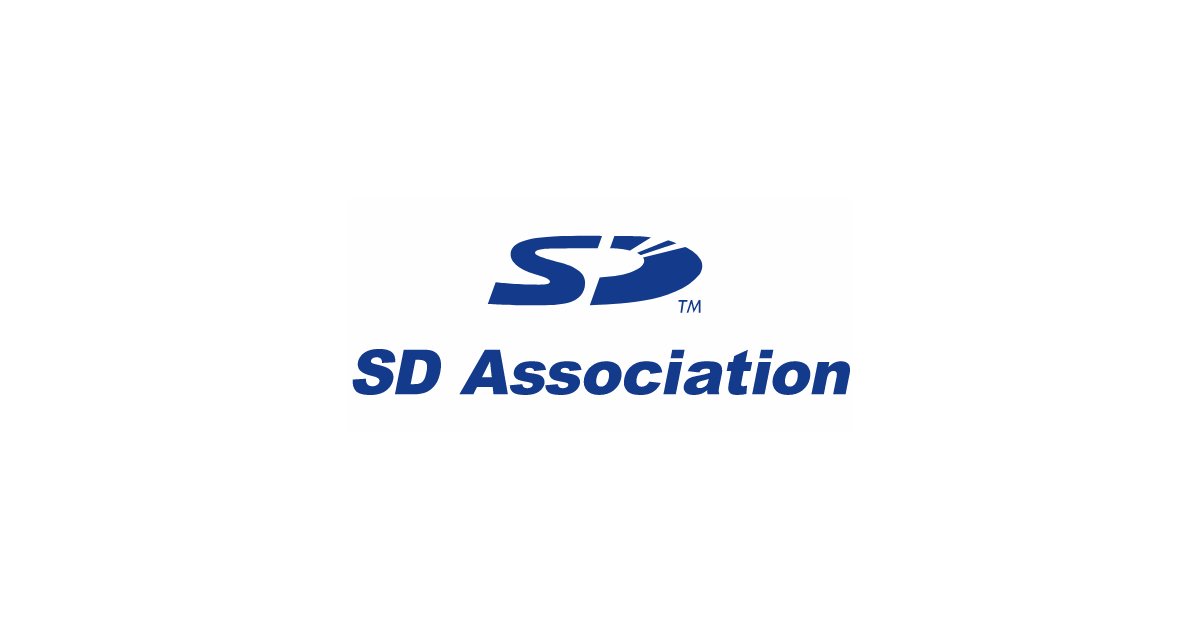
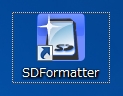
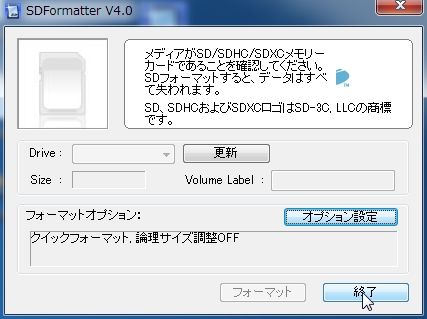
imgファイル取得
なぜかZIPのダウンロードは応答しなかったのでTorrentを使ってダウンロードしました。
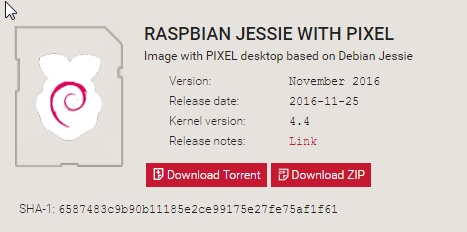
microSDカードにimgを書き込み

microSDカードスロットにmicroSDカードを挿入
Image FileのFormにダウンロードしたimgファイルをドラッグアンドドロップ
Writeボタンで書き込み
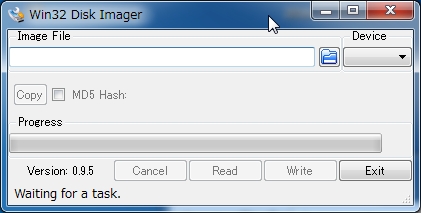
SSH可能とするための処置
RasbianはこのVer.から初期設定でSSHが無効になっているようです。/bootにsshというファイルを設置すればSSH有効で立ち上がるとあります。imgを作ったmicroSDの一番上の階層にsshというファイルを作成後Raspi本体に装着し起動したところSSHが有効になっていました。
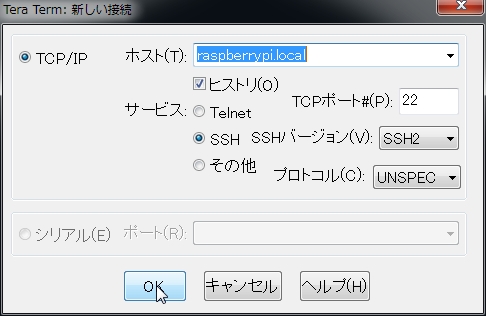
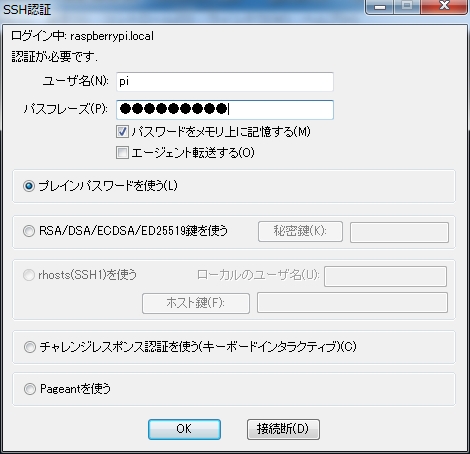
セキュリティリスクになるため、ユーザpiのパスワードを変更してね。というメッセージ
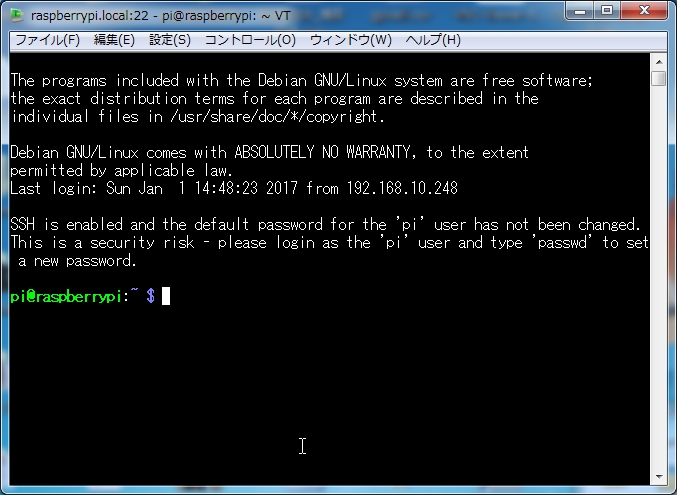
日本語Font IME
この設定なしでGUIからLocale関係をJPにすると文字化けの嵐となります。(CUIは不要)
|
1 2 3 |
$ sudo apt-get update $ sudo apt-get install fonts-takao ibus-mozc $ sudo reboot |
raspi-config
$ sudo raspi-config
CUIでほとんど終わらせてしまう方針です。当然後からGUIでも同じ設定が可能です。
4 Internationalisation Options
日本語フォントインストール前にGUIで設定すると文字化けの嵐。今回はFontインストール後CUIで行います。
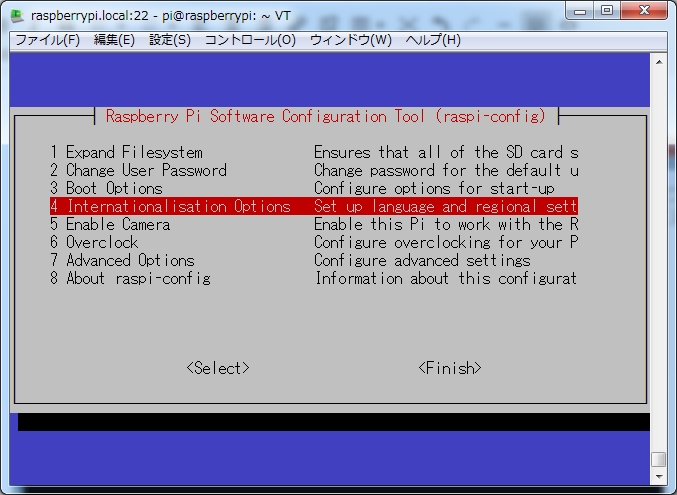
I1 Change Locale
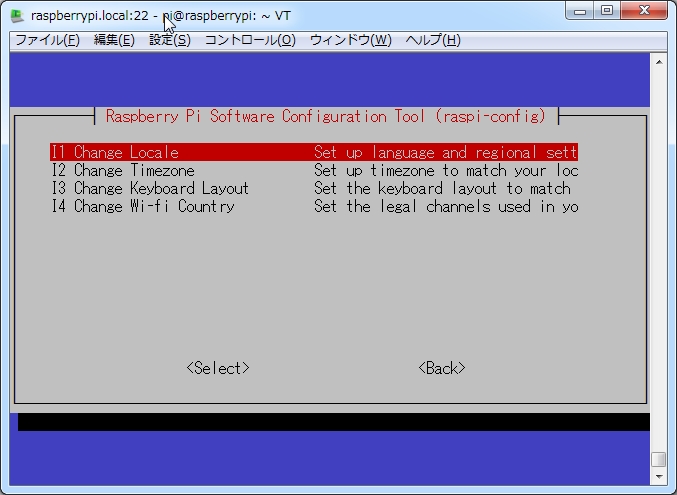
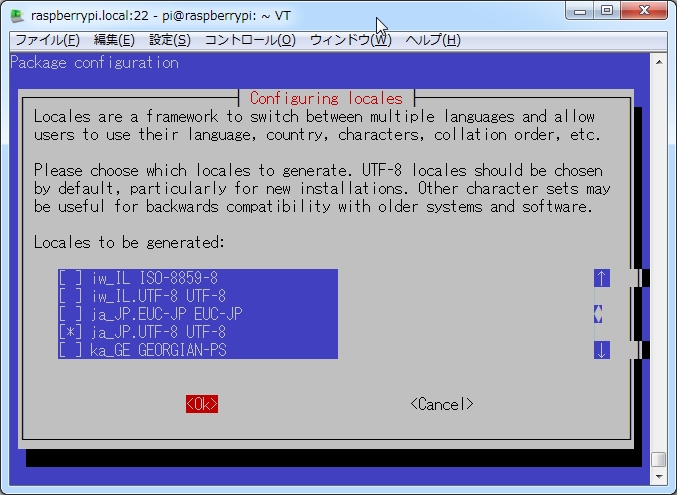
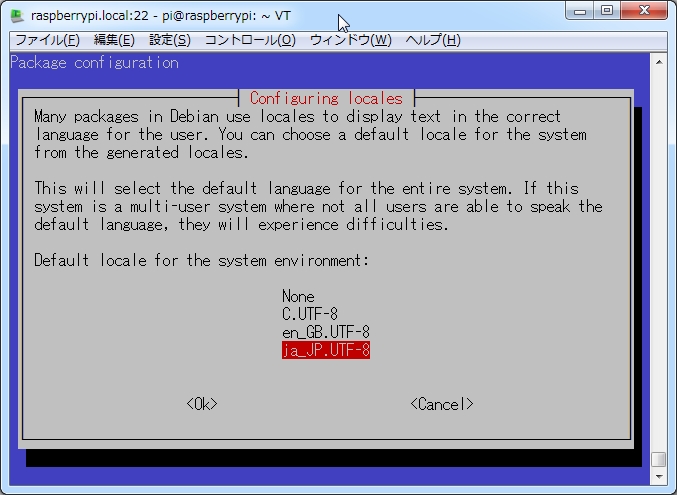
I2 Change Timezone
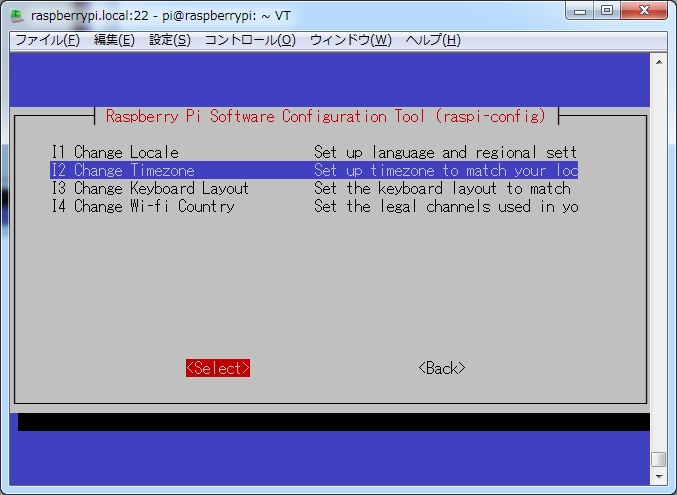
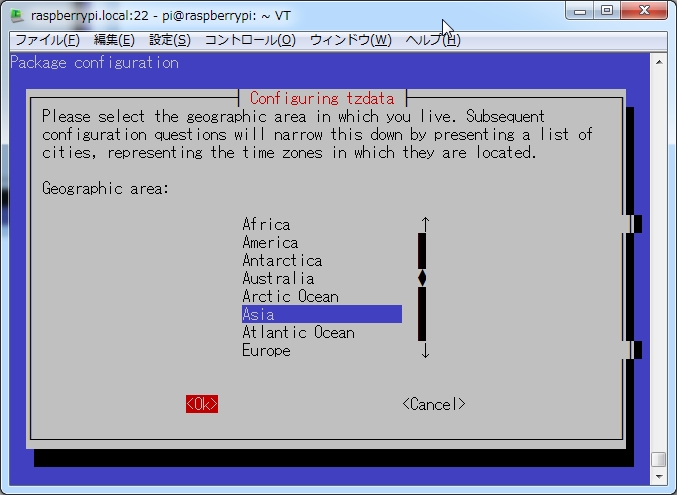
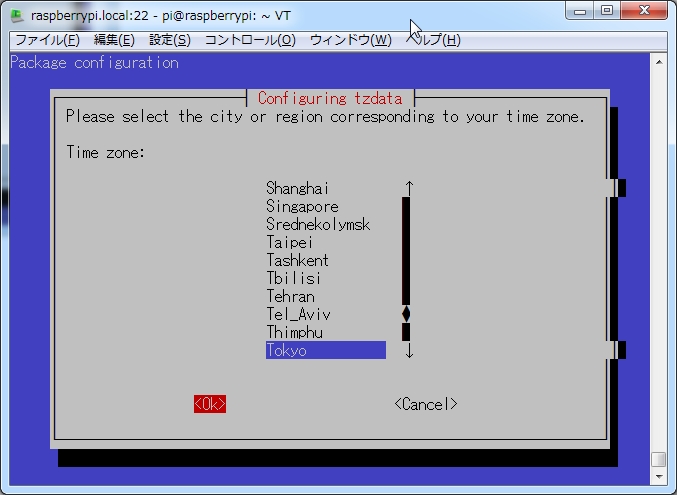
I3 Change Keyboard Layout
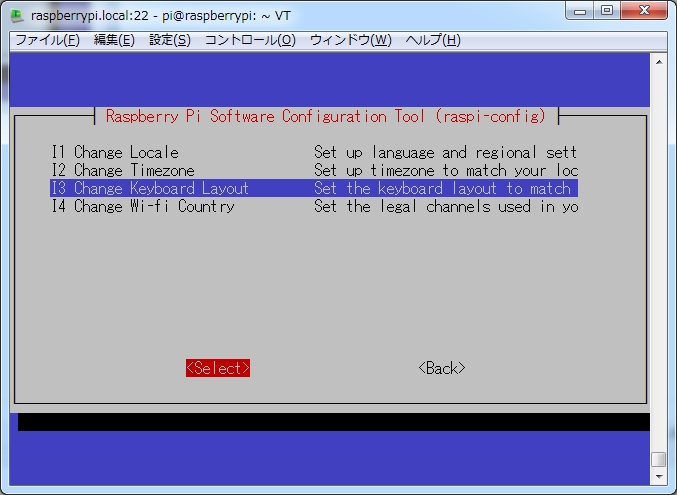
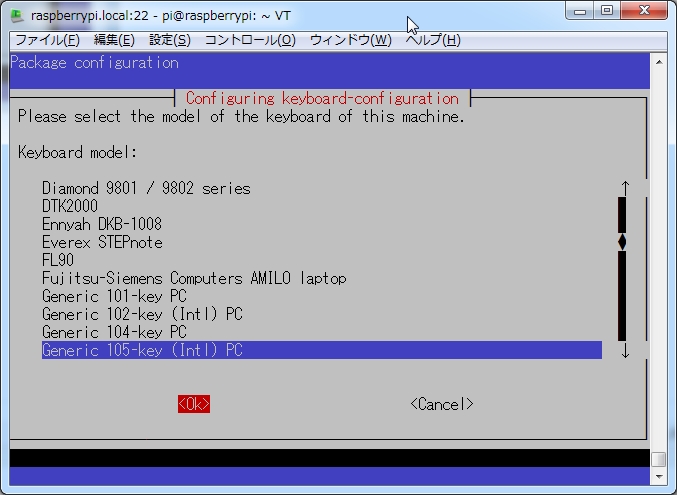
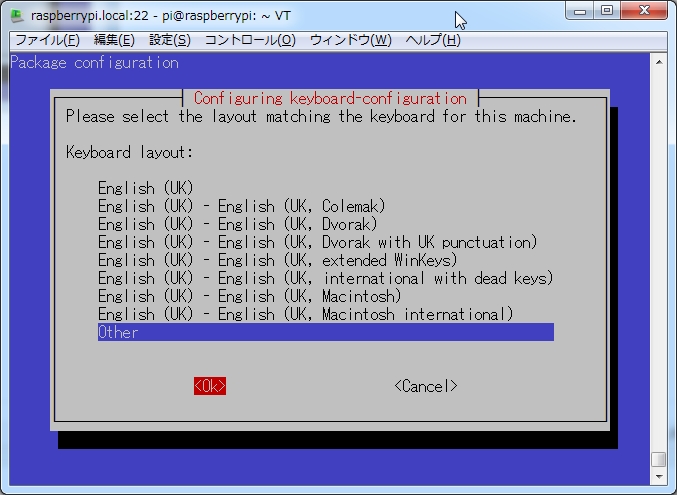
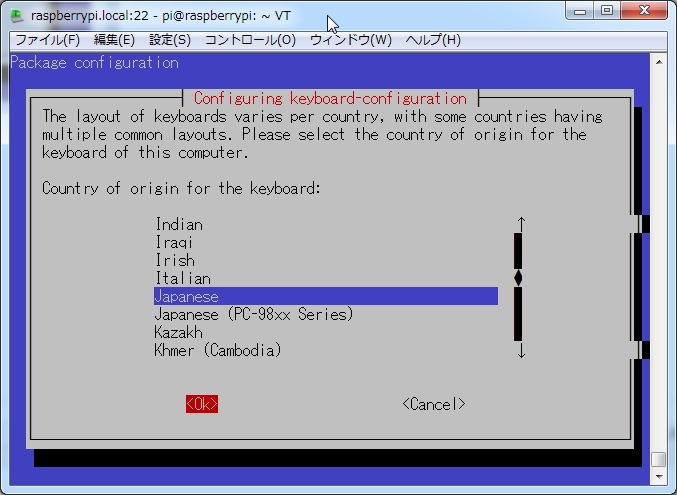
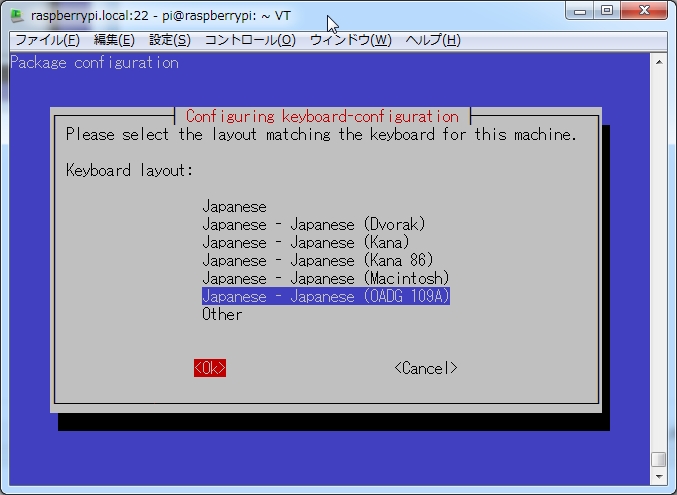
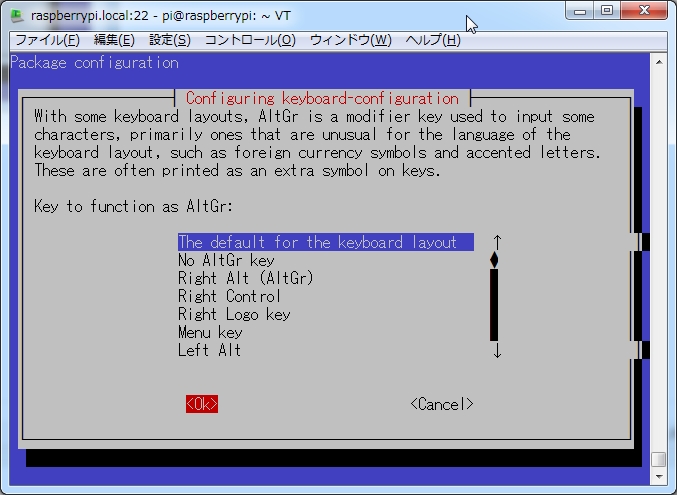
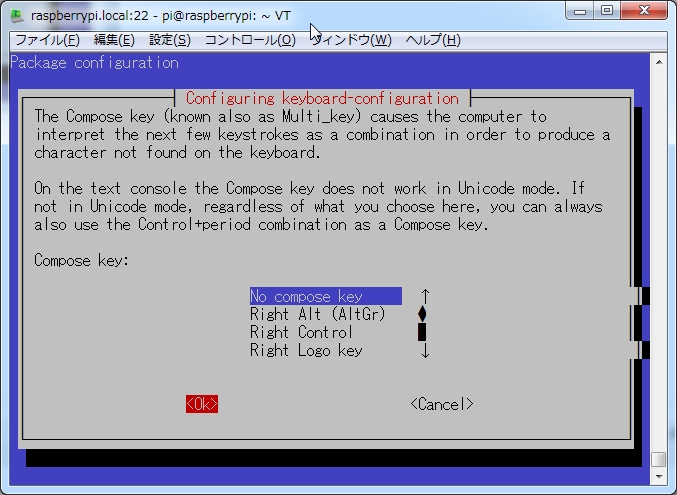
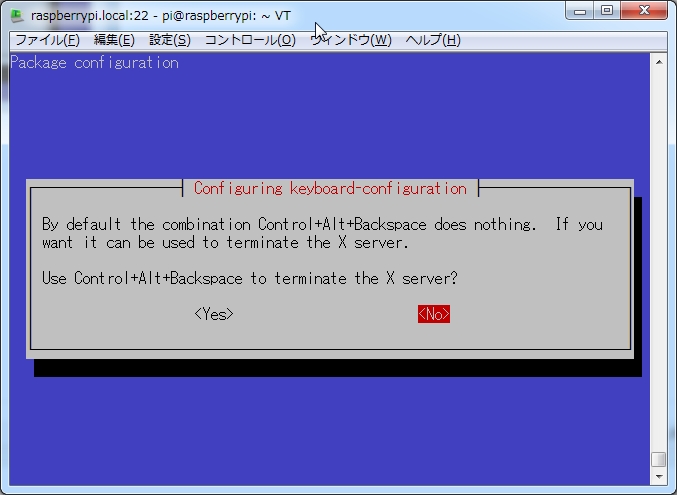
I4 Change Wi-fi Country
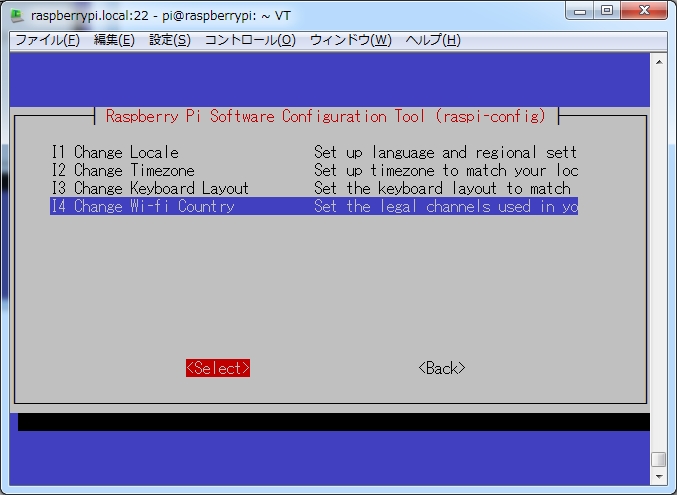
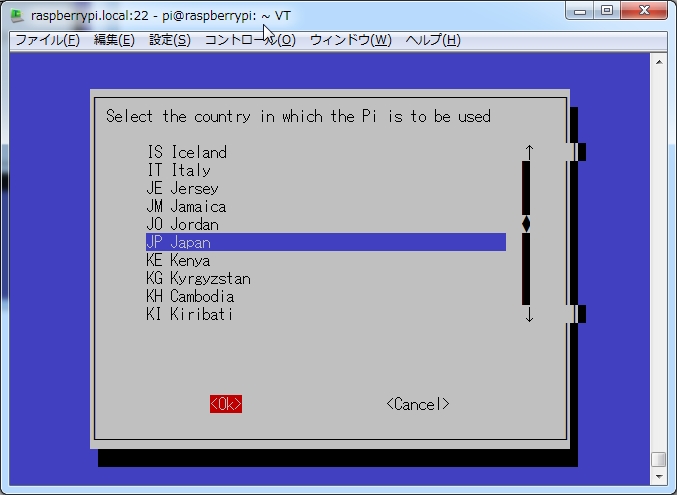
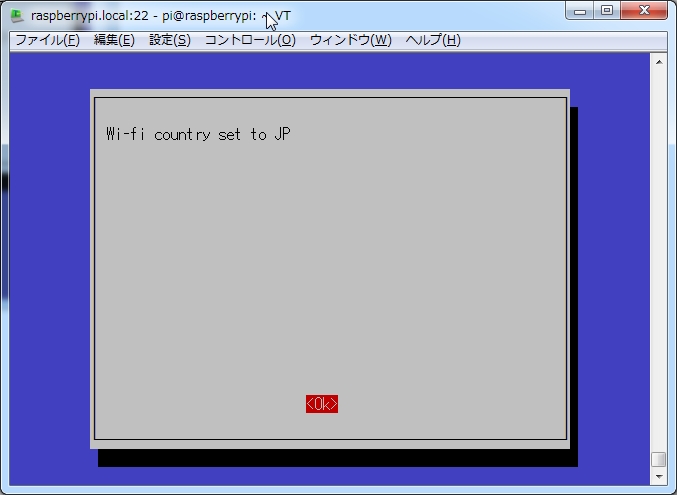
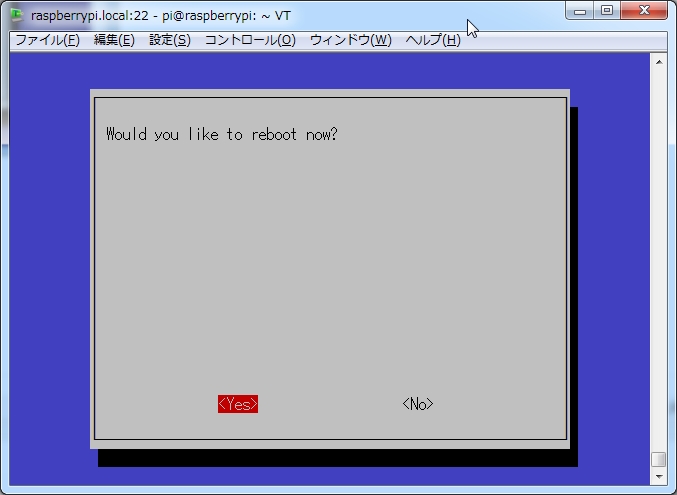
Libreoffile日本語化
使う機会は無いが、メニューなどを日本語化しておきます。
$ sudo apt-get install libreoffice-help-ja
7 Advanced Options
A1 Overscan
これをやらないとGUIのデスクトップが全画面になりません。
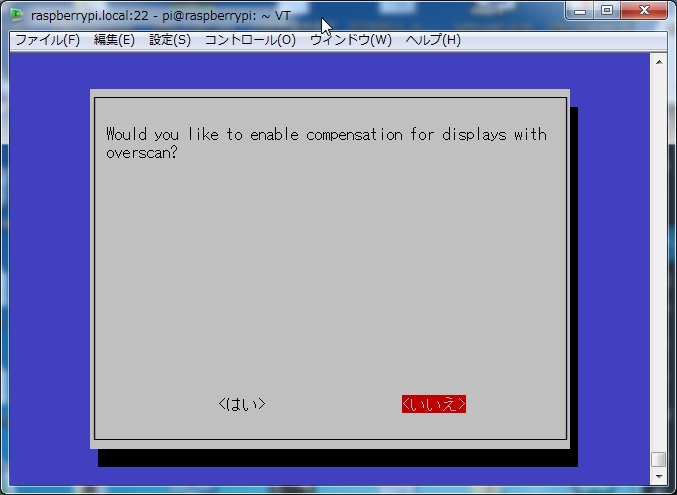
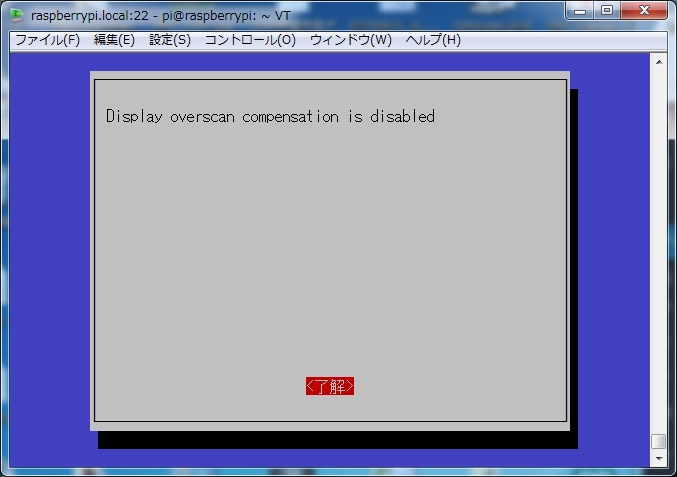
A5 VNC
SSH操作が主となりますが、リモートからGUIでも操作ができるVNCを有効にします。
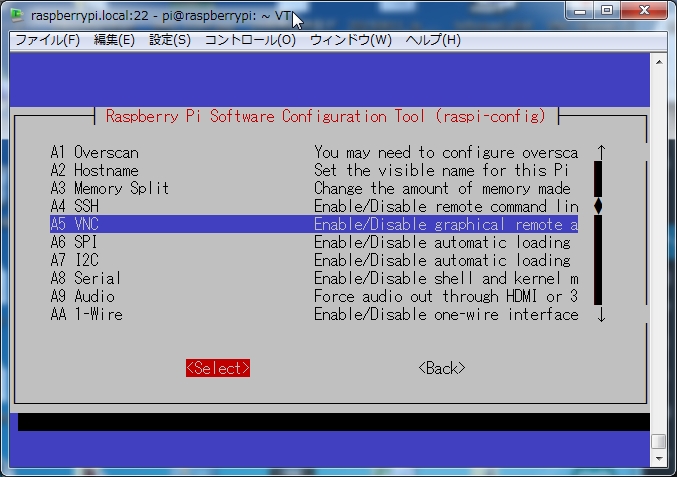
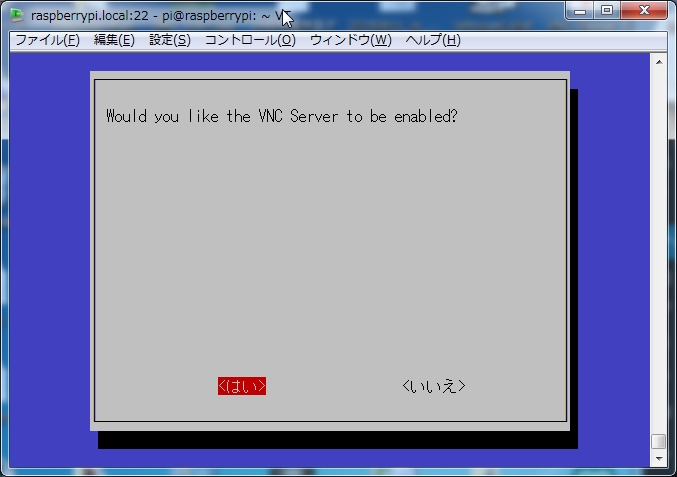
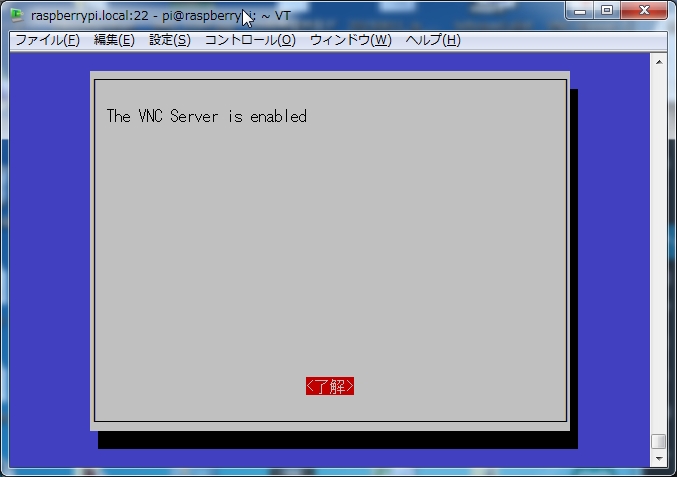
A6 SPI(のちのちSPIを使うため有効にする。デスクトップ操作のみの場合は不要)
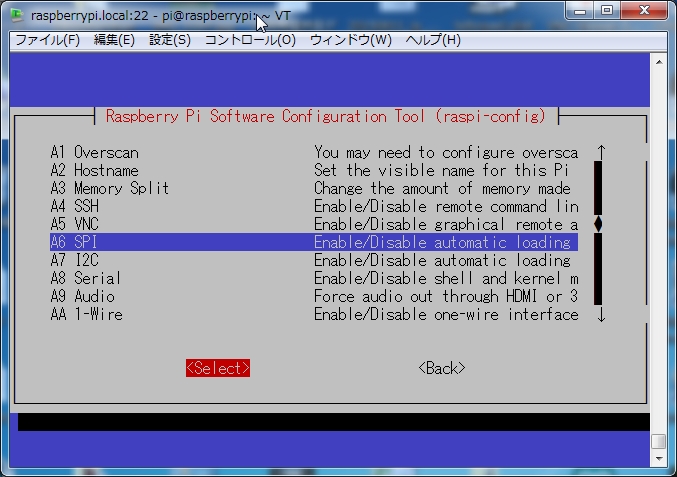
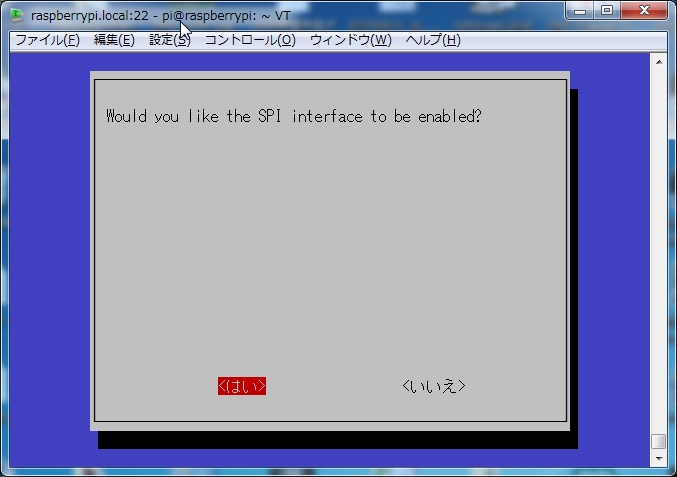
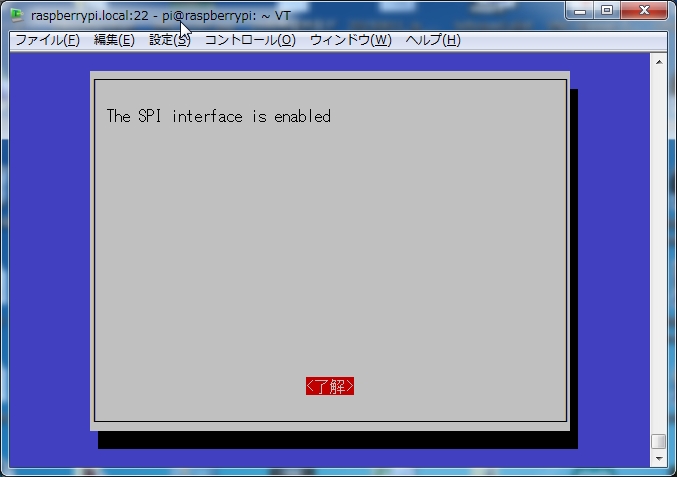
A7 I2C(のちのちI2Cを使うため有効にする。デスクトップ操作のみの場合は不要)
I2Cの温度・湿度センサーを取り付ける機会が多いため最初から有効にしておく。
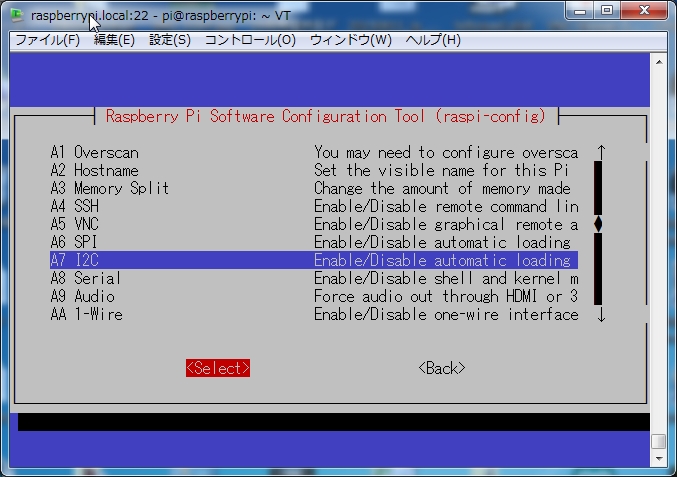
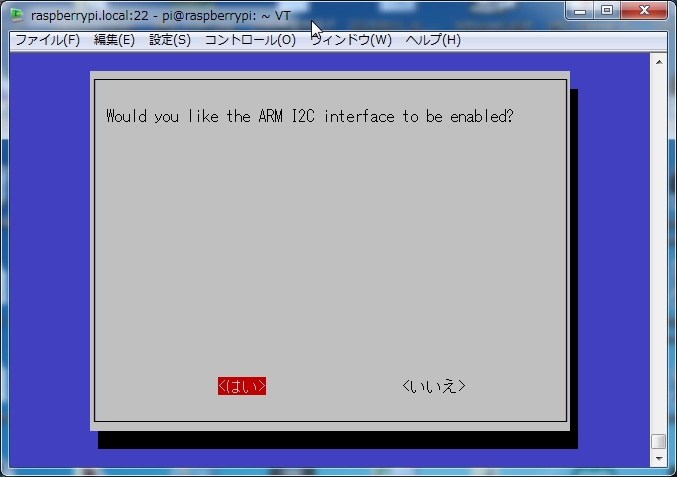
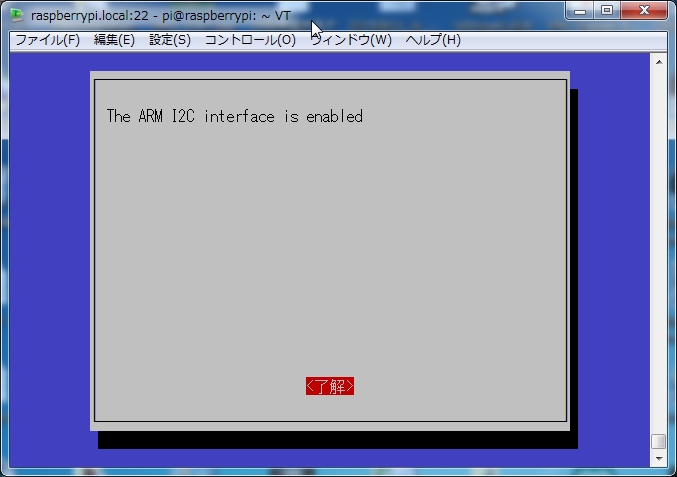
rpi-update
ファームウエアのアップデートを行う。短い頻度でアップデートがありますね。Raspi創設者は2017年はセキュリティ機能UPにより力を入れていくと新聞記事に掲載がありました。
$ uname -a
Linux raspberrypi 4.4.34-v7+ #930 SMP Wed Nov 23 15:20:41 GMT 2016 armv7l GNU/Linux
$ sudo rpi-update
$ sudo reboot
$ uname -a
Linux raspberrypi 4.4.38-v7+ #938 SMP Thu Dec 15 15:22:21 GMT 2016 armv7l GNU/Linux
update upgrade
最新版にupdateする。
$ sudo apt-get update
$ sudo apt-get upgrade
VNCでGUI
WindowsPCのVNC Viewerより接続をしています。
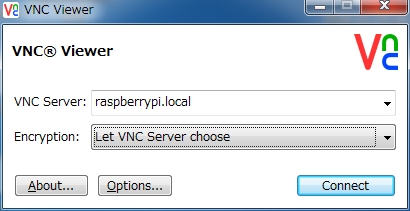
ユーザpiで
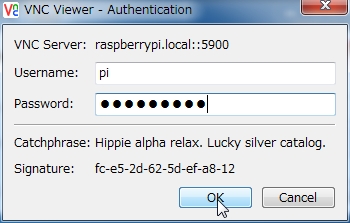
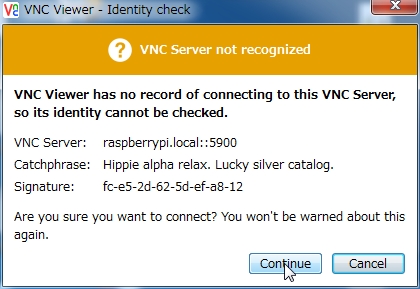
新しいDesktopはこんな感じ 前のロゴの背景の方がかっこいいと思う。背景を単色に変更した方がいいと思う。VNCが黒ベースなのはVNC接続済みという事。
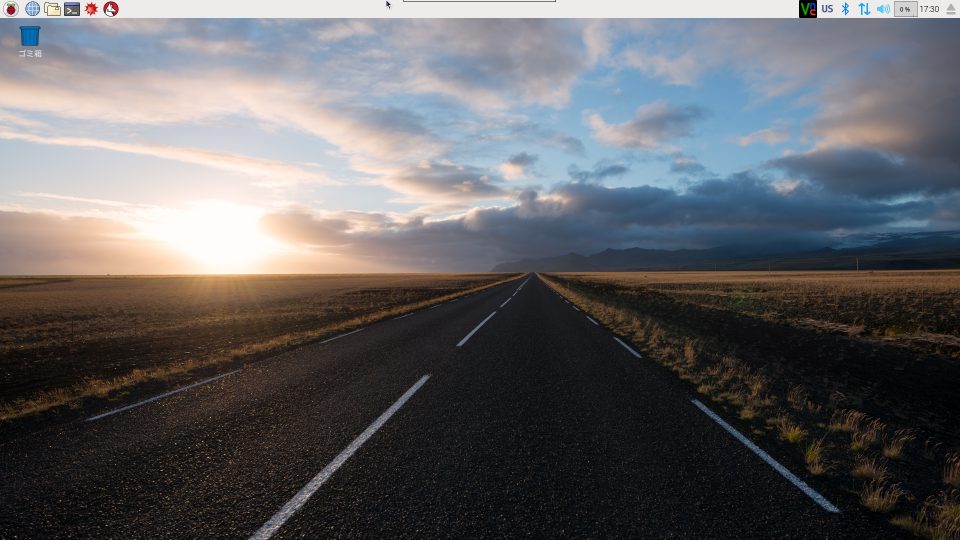
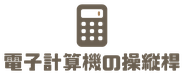
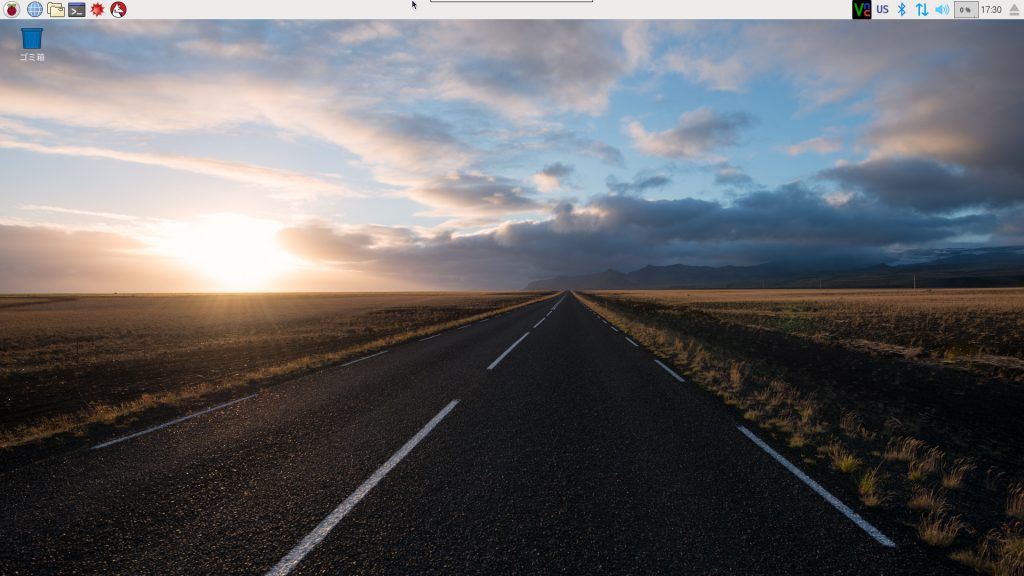

コメント